Ошибка при удалении ключа: исправьте это с помощью 5 методов
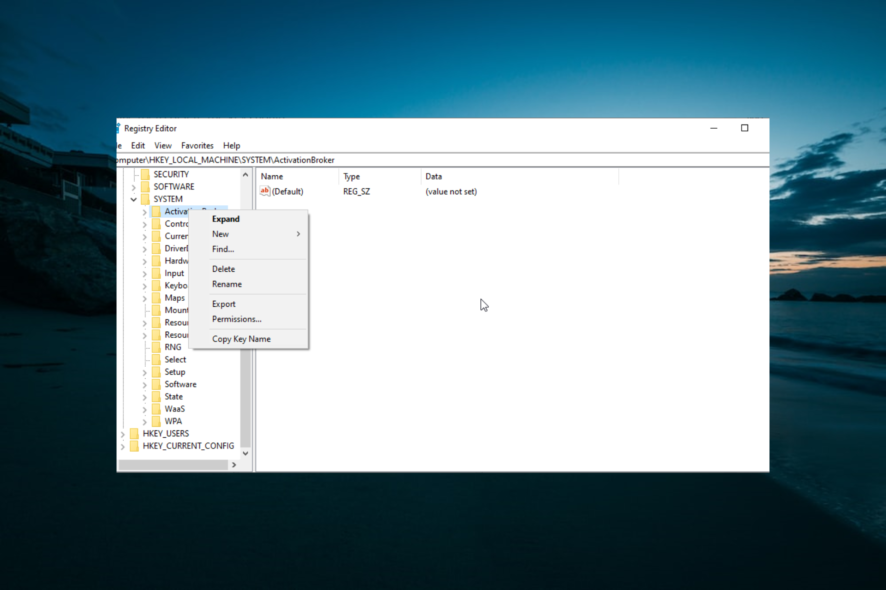
Удаление и редактирование ключей реестра — это не то, что вы обычно должны делать. Однако иногда это необходимо для исправления системной ошибки.
Тем не менее, некоторые пользователи сталкиваются с сообщением «Не удается удалить ключ: ошибка при удалении ключа» при попытке удалить заблокированный ключ реестра. Это руководство покажет вам, как исправить эту ошибку на вашем ПК.
Почему я не могу удалить ключ реестра?
Причины, по которым вы получаете ошибку при удалении ключа в Regedit, не так далеки. Ниже приведены две основные причины:
- Отсутствие разрешения: ключи реестра рассматриваются как файлы и папки на вашем ПК. Поэтому, если Windows 10 показывает ошибку при удалении ключа, возможно, это связано с тем, что у вас нет разрешения на их удаление. Поэтому решение состоит в том, чтобы получить право собственности на ключи и попробовать удалить их снова.
- Наличие нулевых символов: если ключ, который вы пытаетесь удалить, содержит нулевые ключи, вы не можете удалить все указанные значения. Вы можете исправить это, добавив RegDelNull на ваш ПК.
Как я могу исправить проблемы с ошибка при удалении ключа?
1. Откройте Редактор реестра от имени администратора
- Нажмите клавишу Windows и введите regedit.
- Выберите Запуск от имени администратора в Редакторе реестра.
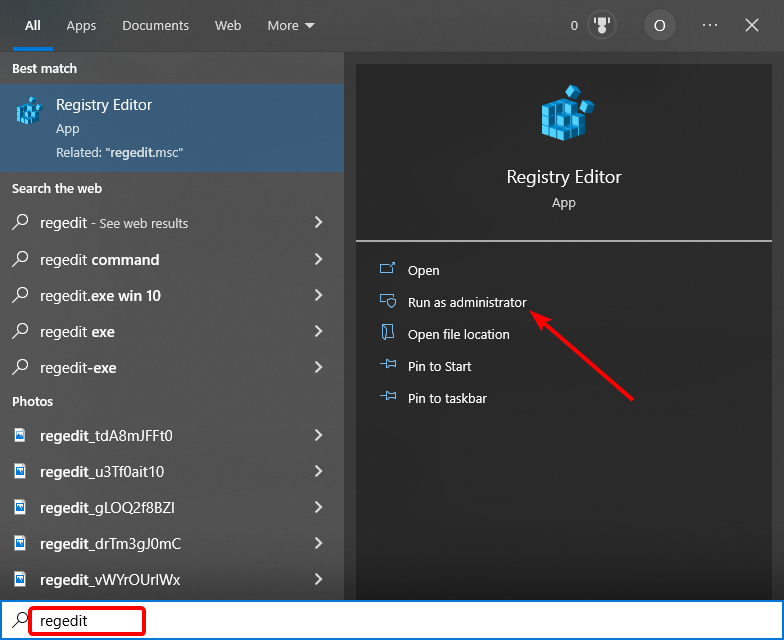
- Теперь нажмите кнопку Да, если появится запрос UAC.
- Наконец, попробуйте снова удалить ключи.
Первое, что нужно сделать, если вы получаете ошибку при удалении ключа реестра, — это запустить Редактор реестра от имени администратора. Это связано с тем, что ваш ПК рассматривает удаление ключа реестра как действие с высоким уровнем доступа.
Таким образом, вам необходимо иметь административные права для этого.
2. Измените разрешения ключа реестра
- Следуйте инструкциям в Решении 1, чтобы открыть Редактор реестра от имени администратора.
- Щелкните правой кнопкой мыши на ключ реестра, который вам нужно удалить, и выберите Разрешения…
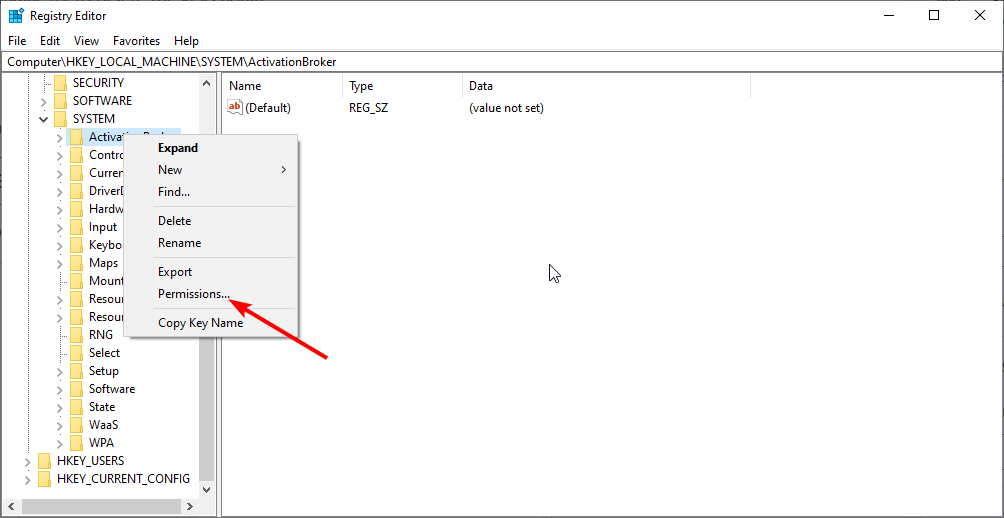
- Теперь нажмите кнопку Дополнительно.
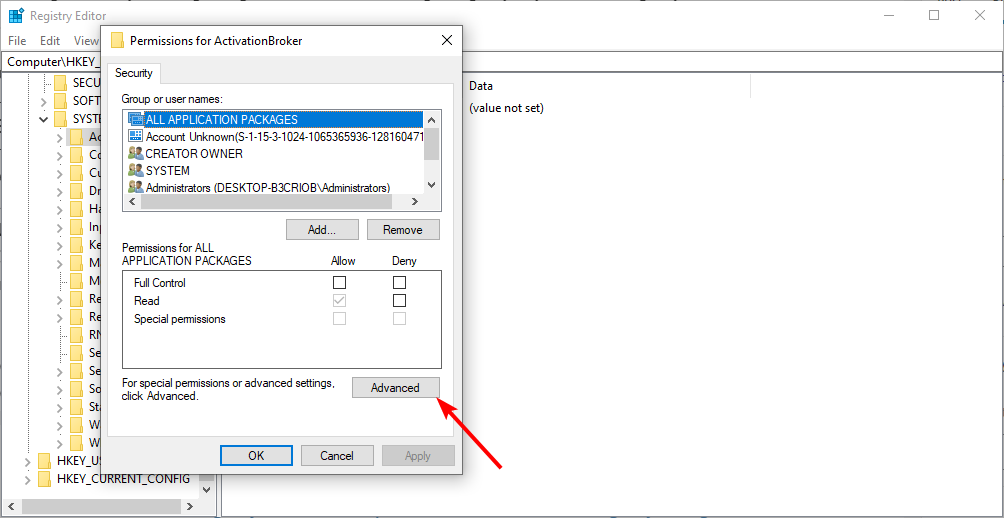
- Нажмите ссылку Изменить в верхней части окна.
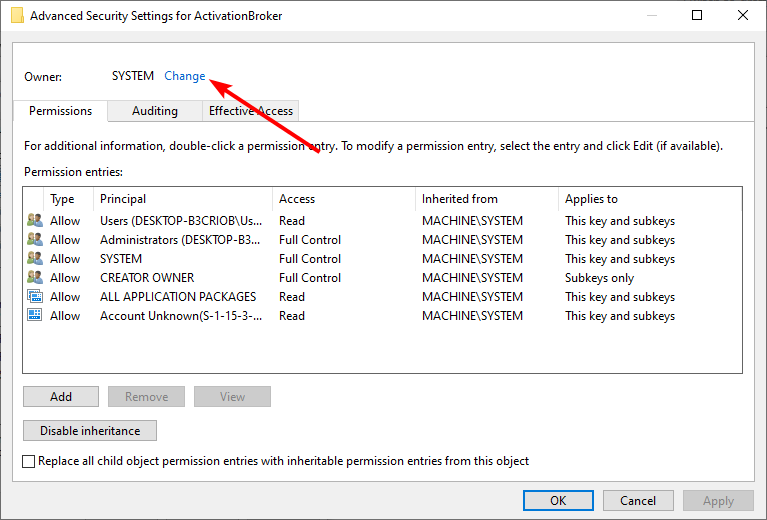
- Введите ваше имя пользователя в текстовом поле Введите имя объекта.
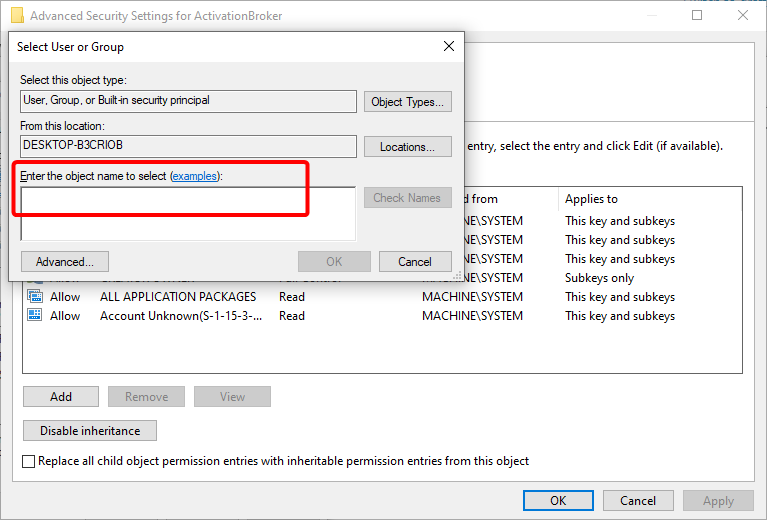
-
Теперь нажмите кнопку Проверить имена, затем кнопку ОК.
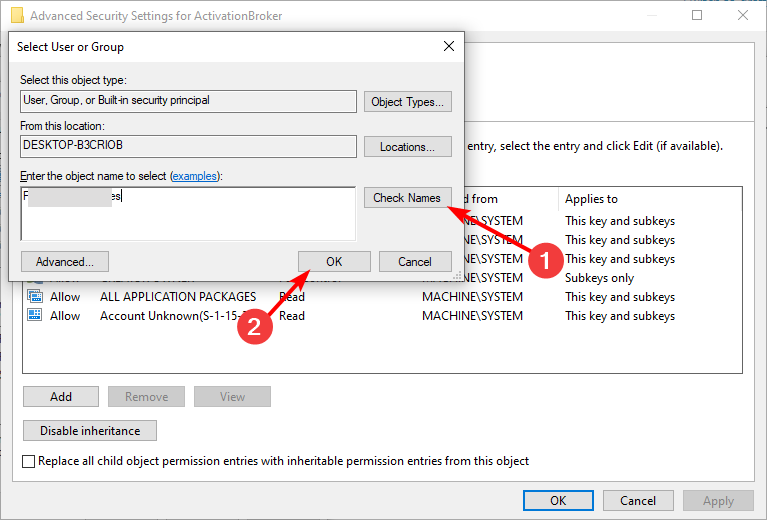
- С этого момента нажмите кнопки Применить и ОК на странице Расширенной безопасности.
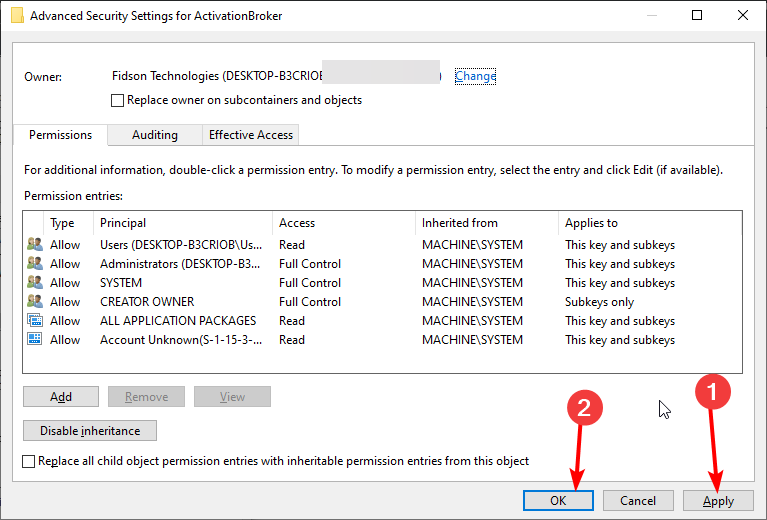
- Вернитесь на страницу Разрешения для, щелкните на вашем имени пользователя и установите флажок Разрешить перед опцией Полный доступ.
- Наконец, нажмите кнопку Применить, затем ОК, чтобы сохранить изменения и снова попробовать удалить ключи.
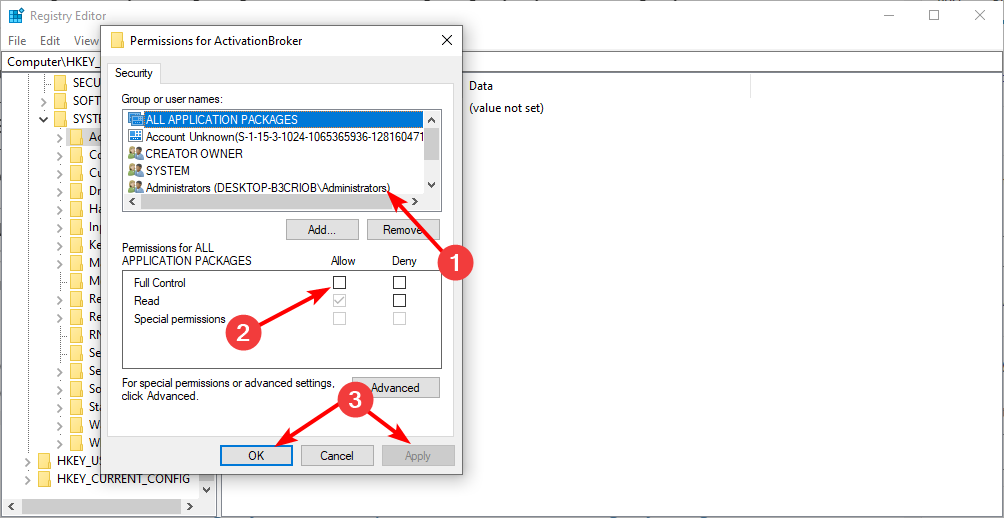
Если вы получаете ошибку при удалении ключа реестра, это может быть связано с тем, что у вас нет права собственности на ключ. Следуя вышеуказанным шагам, вы получите полный контроль над ключами.
3. Добавьте RegDelNull в Windows
- Скачайте файл RegDelNull zip.
- Откройте Загрузки, щелкните правой кнопкой мыши на zip-файле и выберите Извлечь файлы…
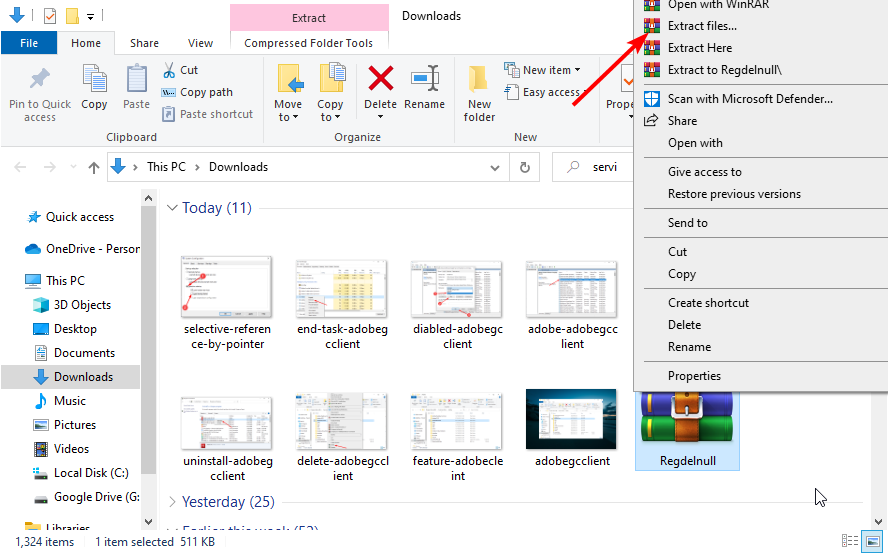
- Теперь откройте извлеченную папку и дважды щелкните по exe-файлу там.
-
Наконец, введите команду (замените путь к ключу на путь к ключу реестра, который вы хотите удалить) ниже и нажмите Enter:
regdelnull <key path> -s
Еще одной возможной причиной получения ошибки при удалении ключа могут быть действия нулевых символов в ключе. RegDelNull поможет заменить эти нулевые символы и поможет вам легко удалить ключ.
4. Используйте PSExec
- Скачайте и установите PSExec.
- Нажмите клавишу Windows, введите cmd и щелкните Запуск от имени администратора в командной строке.
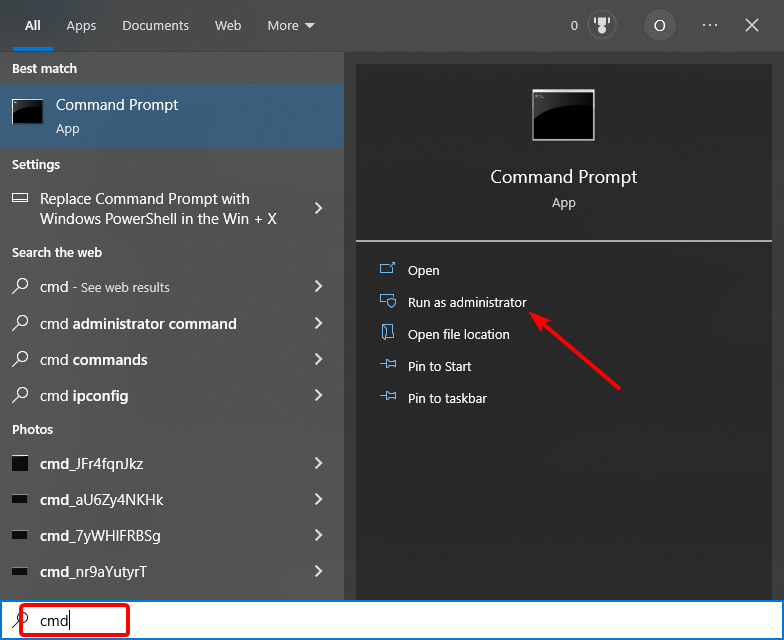
-
Теперь введите следующую команду и нажмите Enter:
psexec -i -d -s c:\windows\regedit.exe**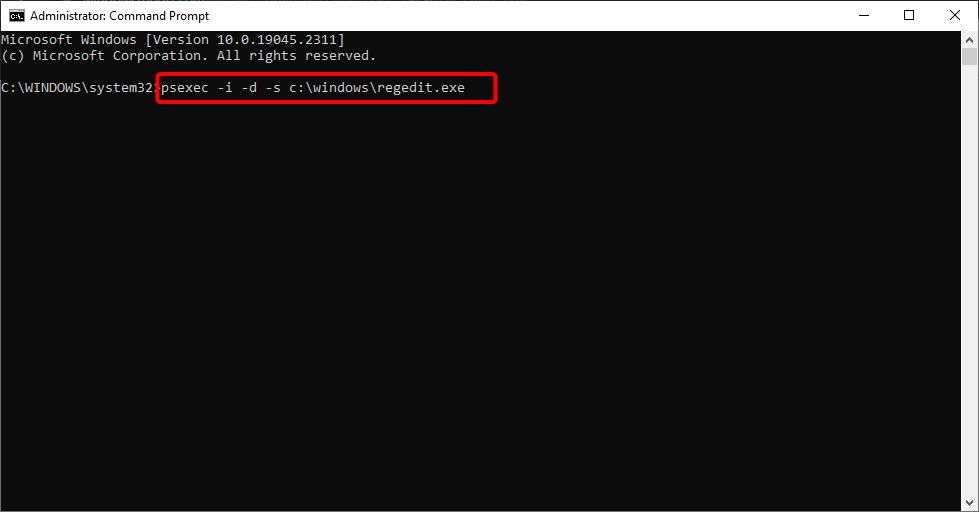
- Теперь откроется Редактор реестра. Убедитесь, что у вас нет открытых окон Regedit.
- Наконец, попробуйте снова удалить ключи.
Если вы по-прежнему получаете ошибку при попытке удалить ключ реестра после изменения разрешений, вам необходимо использовать PSExec. Это доказало свою эффективность для многих пользователей, так что стоит попробовать.
Узнайте больше об этой теме
- Windows 10 Build 19045.6156 попадает в Превью публикации с обновлением безопасной загрузки
- Как подписаться и создать новую учетную запись Gmail [Простой гид]
5. Удалите ключ с помощью Registry DeleteEx
Если все вышеперечисленные решения окажутся неэффективными для устранения ошибки при удалении ключа, вам, возможно, придется попробовать альтернативу.
Одним из эффективных программ, который пользователи с удовольствием используют, является DeleteEx. Этот инструмент имеет графический интерфейс, с помощью которого вы можете удалить заблокированные записи реестра.
Кроме того, вы также можете выбрать удаление всех подсекретей ключа. Поскольку это программное обеспечение включает больше настроек, DeleteEx может быть лучшей программой для удаления записей реестра, чем другие.
Вот и все: все, что вам нужно, чтобы исправить ошибку удаления ключа в Windows. Просто убедитесь, что вы внимательно следуете инструкциям, и вы сможете снова удалить свои ключи реестра.
Если вы допустили ошибку и хотите узнать, как отменить изменения в Редакторе реестра, ознакомьтесь с нашим подробным руководством по этому вопросу.
Не стесняйтесь сообщить нам, какое решение сработало для вас в комментариях ниже.












